13 mã lỗi Netflix phổ biến và cách khắc phục
Netflix là một dịch vụ phát trực tuyến tuyệt vời với rất nhiều nội dung để xem trên tất cả các loại thiết bị khác nhau. Tuy nhiên, đôi khi, bạn gặp phải một số mã lỗi Netflix khiến bạn không thể tiếp tục xem. Dưới đây là một số mã lỗi Netflix phổ biến nhất và cách khắc phục.

1. Cách sửa mã lỗi Netflix 11800
Bạn sẽ thấy Netflix lỗi 11800 khi có sự cố với việc phát lại nội dung bạn đã chọn trên thiết bị di động. Thông thường, mã lỗi sẽ đi kèm với một trong hai thông báo:
A problem occurred while playing this item. Try again later, or select a different item. Go to www.netflix.com/support for more information. (Đã xảy ra sự cố khi bật mục này. Hãy thử lại sau hoặc chọn một mục khác. Truy cập www.netflix.com/support để biết thêm thông tin.)
Hoặc:
Cannot play title. Please try again later. (Không thể phát bộ phim này. Vui lòng thử lại sau.)
Điều này cho biết rằng thông tin trên thiết bị của bạn đã lỗi thời hoặc bị hỏng và cần được làm mới. Thông thường, bạn sẽ thấy lỗi này trên thiết bị Apple như iPhone, iPad hoặc Apple TV.
Cách dễ nhất để khắc phục lỗi này là khởi động lại thiết bị. Thao tác này sẽ xóa mọi thông tin cũ được ứng dụng Netflix sử dụng và cho phép bạn tải lại nội dung của mình. Nếu cách này không hiệu quả, bạn nên cập nhật ứng dụng Netflix thông qua App Store.
2. Cách sửa mã lỗi Netflix M7111-1331
Đây là lỗi xuất hiện khi bạn truy cập Netflix từ trình duyệt, cụ thể là Google Chrome.
Thứ nhất, nó có thể cho thấy bạn đang sử dụng liên kết đến một trang không còn tồn tại (ví dụ: nếu bạn sử dụng một trang bạn đã bookmark/đánh dấu từ trước để truy cập Netflix). Để khắc phục điều này, hãy truy cập trực tiếp Netflix.com .
Thứ hai, điều này có thể do vấn đề không tương thích với một trong các tiện ích mở rộng trình duyệt (browser extension). Thử tắt các tiện ích mở rộng của trình duyệt để khắc phục lỗi.
3. Cách sửa mã lỗi Netflix F7111-5059
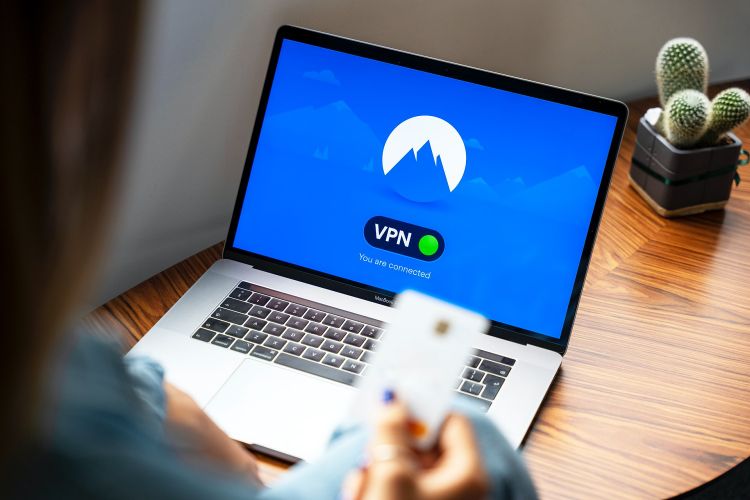
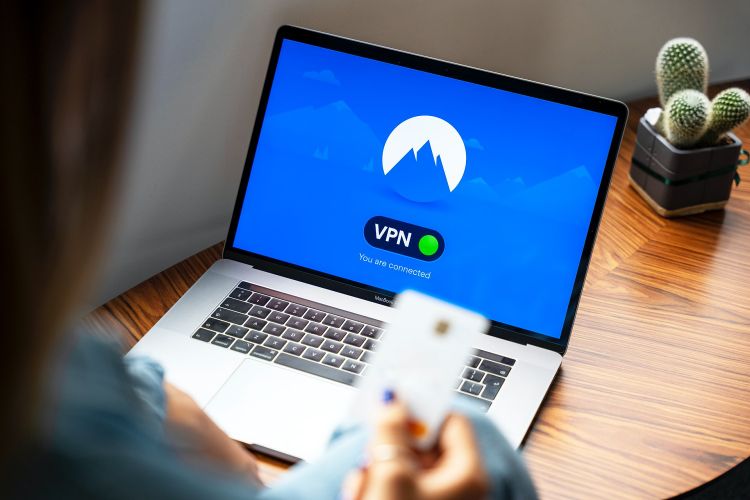
Lỗi này xảy ra nếu bạn cố gắng truy cập Netflix từ trình duyệt trong khi sử dụng Mạng riêng ảo (VPN) hoặc proxy.
Vì Netflix chỉ có quyền hiển thị một số nội dung ở một số quốc gia nhất định, nó hạn chế người dùng truy cập nội dung từ bên ngoài quốc gia của họ. Do đó, dịch vụ đã không cho người sử dụng VPN truy cập Netflix.
Trong trường hợp này, bạn phải ngắt kết nối VPN hoặc proxy của mình rồi làm mới trang.
>>> Xem thêm: 10 game Netflix hay nhất để chơi trên điện thoại
4. Cách sửa mã lỗi phát lại Netflix 10013
Mã lỗi này phát sinh khi bạn đang sử dụng ứng dụng Netflix và đang cố tải xuống một tập hoặc phim trong khi được kết nối với VPN hoặc proxy. Bạn sẽ thấy thông báo lỗi: “There was a problem with this download. (10013)” (“Đã xảy ra sự cố với bản tải xuống này.”)
Giống như sự cố ở trên, bạn phải tắt VPN hoặc proxy của mình. Sau đó bạn sẽ có thể tải xuống nội dung của mình như bình thường.
5. Cách sửa lỗi Netflix (AVF: 11800; OS: 42800;)
Sử dụng ứng dụng Netflix, bạn có thể tải các tập hoặc phim về thiết bị của mình để xem khi không có kết nối Internet. Tuy nhiên, đôi khi khi thực hiện việc này, bạn sẽ gặp lỗi “This title can no longer be watched offline.” (“Không thể tiếp tục xem bộ phim này ngoại tuyến.”) (AVF: 11800; OS: 42800;).”
Điều này có nghĩa là file tải xuống mà bạn đang cố gắng xem đã bị hỏng, đã bị xóa hoặc bị di chuyển. Không có cách nào để khắc phục sự cố này nếu bạn hiện không có kết nối internet, vì bạn cần tải xuống lại file.
Tuy nhiên, nếu bạn có quyền truy cập internet thì bạn có thể dễ dàng sửa lỗi này. Chuyển đến phần Downloads (Tải xuống) của ứng dụng bằng cách nhấp vào biểu tượng mũi tên ở cuối ứng dụng hoặc bằng cách nhấn vào biểu tượng menu và chọn My Downloads (Tải xuống của tôi). Nhấn tiếp Edit (Chỉnh sửa) ở góc trên bên phải của màn hình. Chọn file không hoạt động và nhấn vào biểu tượng X màu đỏ để xóa file đó.
Bây giờ hãy tải xuống lại tập hoặc phim và bạn sẽ có thể xem mà không bị lỗi.
6. Cách sửa lỗi Netflix UI-800-3


Lỗi Netflix UI-800-3 xuất hiện khi bạn đang sử dụng một thiết bị như đầu phát Blu-ray, hộp Roku, bảng điều khiển trò chơi, TV thông minh hoặc Amazon Fire Stick. Nó chỉ ra rằng thông tin được lưu trữ trên thiết bị của bạn đã lỗi thời và cần được làm mới.
Điều này có thể được khắc phục đơn giản bằng cách khởi động lại thiết bị. Nếu cách này không hiệu quả, bạn có thể đăng xuất khỏi Netflix trên thiết bị của mình rồi đăng nhập lại. Nếu vẫn không được, bạn có thể ngắt kết nối thiết bị khỏi mạng, khởi động lại bộ định tuyến và kết nối lại thiết bị của mình .
>>> Xem thêm: Cách chơi game trên Netflix
7. Cách sửa lỗi Netflix 10023-10008
Lỗi này phát sinh khi sự cố kết nối mạng ảnh hưởng đến khả năng tải xuống nội dung qua ứng dụng iOS. Nó thường xảy ra khi kết nối internet mà bạn đang sử dụng bị chặn ở đâu đó. Ví dụ: nếu bạn đang sử dụng mạng Wi-Fi của trường học hoặc cơ quan, có thể có tường lửa chặn phát trực tuyến.
Để khắc phục lỗi này, hãy thử kết nối với một mạng Wi-Fi khác.
Ngoài ra, đôi khi sự cố này có thể do hiển thị thời gian không chính xác trên thiết bị của bạn. Kiểm tra cài đặt ngày và giờ trên thiết bị và đảm bảo rằng chúng chính xác.
8. Cách sửa lỗi Netflix 10025 hoặc 30103
Lỗi này xảy ra cùng với thông báo “Không thể phát bộ phim này. Vui lòng thử lại sau”. Điều này thường xảy ra vì ứng dụng Netflix của bạn đã cũ. Trước tiên, hãy thử cập nhật ứng dụng Netflix. Nếu cách đó không khắc phục được sự cố, hãy gỡ và cài đặt lại ứng dụng. Bạn sẽ cần nhớ chi tiết đăng nhập của mình.
Lỗi này đôi khi cũng có thể được khắc phục bằng cách khởi động lại thiết bị.
Cuối cùng, nếu bạn đang sử dụng bộ điều hợp HDMI để xem nội dung từ thiết bị Apple trên màn hình ngoài, hãy đảm bảo rằng bạn đang sử dụng một trong (bộ điều hợp HDMI tương thích.
9. Cách khắc phục “Lỗi mạng” hoặc Lỗi NW-2-5 / NW-3-6
Khi sử dụng thiết bị iOS, bạn có thể gặp lỗi “Network Error. A network connection is required to continue downloading.” (“Lỗi mạng. Cần có kết nối mạng để tiếp tục tải xuống”.) Hoặc trên một thiết bị như bảng điều khiển trò chơi, TV thông minh hoặc đầu đĩa Blu-ray, bạn có thể thấy mã lỗi NW-2-5 hoặc NW-3-6.
Tất cả các mã này cho biết sự cố kết nối mạng đang ngăn thiết bị của bạn kết nối với máy chủ Netflix. Để khắc phục, trước tiên hãy khởi động lại thiết bị. Nếu không hiệu quả, hãy thử đến gần nguồn Wi-Fi hơn để có tín hiệu tốt hơn hoặc sử dụng kết nối có dây. Nếu cách này cũng không hiệu quả, hãy thử khởi động lại bộ định tuyến của bạn.
10. Cách khắc phục “Lỗi không mong muốn” trên Netflix


Một trong những lỗi phổ biến nhất mà bạn có thể gặp khi sử dụng Netflix trên trình duyệt web là thông báo “There was an unexpected error. Please reload the page and try again.” (“Đã xảy ra lỗi không mong muốn. Vui lòng tải lại trang và thử lại”.)
Để khắc phục sự cố này, hãy làm mới trang và thử lại. Nếu không hiệu quả, hãy thử xóa bộ nhớ cache của trình duyệt và lịch sử trình duyệt hoặc khởi động lại máy tính.
>>> Xem thêm: Cách tạo slider kiểu Netflix bằng HTML, CSS và JavaScript
11. Cách sửa mã lỗi Netflix 118119
Lỗi này thường xảy ra trên các thiết bị của Apple, như iPad, iPhone hoặc bất kỳ thiết bị nào chạy Apple TV. Điều này xảy ra khi một số dữ liệu trên thiết bị của bạn cần được làm mới.
Để khắc phục mã lỗi Netflix 118119, bạn cần tắt và bật lại thiết bị. Tuy nhiên, đây là một phương pháp tốn nhiều công sức hơn cho Apple TV, vì bạn sẽ cần rút phích cắm của TV đang chạy nó khỏi nguồn điện, để yên trong hai phút, sau đó cắm lại.
12. Cách sửa mã lỗi Netflix -1001 và 0-1157
Các mã lỗi này sẽ được hiển thị là “Sorry, we could not reach the Netflix service. (-1001)” (“Rất tiếc, chúng tôi không thể kết nối với dịch vụ Netflix.)” hoặc “An error occurred loading this content.” (“Đã xảy ra lỗi khi tải nội dung này.”) Chúng có nghĩa là có điều gì đó đang ngăn thiết bị của bạn kết nối với máy chủ Netflix.
Trước hết bạn có thể thử khởi động lại ứng dụng hoặc thiết bị. Nếu cách đó không hiệu quả, có thể bộ định tuyến của bạn đang gặp sự cố. Kiểm tra tín hiệu Wi-Fi của bạn và cố gắng cải thiện nó bằng cách đưa thiết bị của bạn lại gần bộ phát. Hãy thử kết nối với một mạng khác và nếu vẫn không hiệu quả, có thể đã xảy ra sự cố với Wi-Fi của bạn.
13. Cách sửa mã lỗi Netflix NW-4-7
Mã lỗi NW-4-7 phức tạp hơn một chút và thay đổi tùy thuộc vào thiết bị của bạn.
Nó có thể có nghĩa là sự cố kết nối hoặc dữ liệu trên thiết bị cần được làm mới. Bạn sẽ cần thực hiện các bước tương tự như trên, chẳng hạn như khởi động lại thiết bị và ứng dụng của mình cũng như kiểm tra kết nối Wi-Fi (đặc biệt nếu bạn đang kết nối với mạng có thể không cho phép phát trực tuyến).
Nếu bạn đang xem Netflix thông qua bảng điều khiển trò chơi và đã thử các tùy chọn đó, bạn sẽ cần xác minh cài đặt DNS của mình (trong menu của Xbox hoặc PlayStation, hãy đặt DNS của bạn thành Automatic (Tự động). PlayStation cũng nên cho phép bạn Test Connection (Kiểm tra Kết nối); nếu kết nối vẫn bình thường, Netflix cũng nên chạy ổn định. Nếu không, có thể có sự cố với mạng gia đình của bạn.
Sửa mã lỗi Netflix trên mọi thiết bị
Sử dụng các mẹo này, bạn sẽ có thể sửa các mã lỗi Netflix phổ biến nhất trên thiết bị di động, TV thông minh và trình duyệt web. Trong hầu hết các trường hợp, đóng ứng dụng, đăng xuất/đăng nhập lại và khởi động lại thiết bị có thể khắc phục những lỗi này.
>>> Tìm hiểu ngay các khóa học lập trình của FUNiX tại:
Xem thêm tại:
Học lập trình online FPT FUNiX: Lấy bằng ngay – đi làm sớm – cam kết đầu ra
Chương trình học lập trình online với 7CC để nhận bằng cử nhân công nghệ thông tin
Người chuyển nghề học lập trình java online ở đâu tốt nhất?
Khóa học lập trình C online từ mất gốc đến chuyên sâu cùng FUNiX
Dịch từ: https://www.makeuseof.com/tag/netflix-error-codes/
Nguyễn Nam










Bình luận (0
)